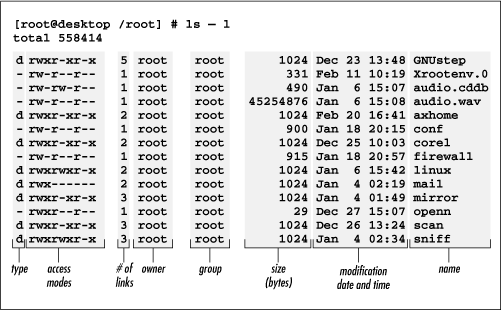Tempat Menaruh Catatan
Jumat, 01 April 2022
Jumat, 19 Juni 2020
Merubah Public Network menjadi Private
How to change a public network to private ?
A GUI way of making this change:
- Hit Winkey + R to open Run prompt and type gpedit.msc
- Navigate to:
Computer Configuration/Windows Settings/Security Setting /Network List Manager Policies. - Choose your Network name in the right pane.
Note: To show networks not currently connected, right-click Network List Manager Policies in the left pane and choose Show All Networks. - Close Local Policy Editor.
Senin, 27 Agustus 2018
Logo MA. Miftahul Ulum Lenteng
Format JPG
Format PNG
Logo MTs. Miftahul Ulum Lenteng Sumenep
Format JPG
Logo MTs. Miftahul Ulum Lenteng Sumenep
Format PNG
Senin, 16 Oktober 2017
Logo SMA Negeri 1 Lenteng
Rabu, 28 Mei 2014
Delay Pool Video Streaming dengan Squid
Membatasi bandwidth client dengan script yang ditambahkan di squid.conf :
1. tambahkan script dibawah ini di squid.conf
2. simpan dan exit
3. restart squid via Run ---> services.msc ----> klik kanan services squid ---> restart
** scrip berikut mempunyai keistimewaan :
a. browsing mendapatkan full speed
b. apapun yg pernah di cache (download n streaming, contohnya) tidak akan terlimited
c. game-online tetap lancar tanpa "lag"
d. kompi yg terinstall squid ikut terlimit "download dan streamingnya" tidak terlimit lainnya
**** silahkan pilih dari beberapa cara scrip dibawah ini ***
**** semua cara dibawah ini untuk melimit download n streaming s/d 48KBps *****
**** ubah batasan limited dengan mengubah angka 48000 menjadi suka-suka saja ***
**** letakkan salah satu cara script dibawah ini pada bagian ****
#################################################
# Simple delaypools added by imer :shakehand #
# default setting is disabled #
# enable it by removing # mark at start of line #
#################################################
####cara pertama - class 2###
# bila client melakukan download file apapun
acl jupukfile url_regex -i \.*
# bila client melakukan streaming video
acl delokvideo url_regex -i watch\? get_video\?video_id videodownload\? videoplayback\? videoplay\? dailymotion video\.[a-z]\.fbcdn\.net video\flv video\mpg video\quicktime video\x-flv video\mp4 video\x-avi video\x-mpeg video\x-wmv video\flash video\x-mpeg4 video\x-mpg video\x-mov video\mov video\avi
# dibuat 2 aturan
delay_pools 2
# aturan 1, tidak ada pembatasan untuk browsing
delay_class 1 2
delay_parameters 1 -1/-1 -1/-1
# aturan 2, setelah download/streaming 512 KB mk download/streaming menjadi 48 KBps
delay_class 2 2
delay_parameters 2 -1/512000 48000/513000
# menerapkan aturan, aturan diterapkan dulu dari aturan ke 2 #
# bila bukan termasuk aturan ke 2, maka akan diterapkan aturan ke 1 #
delay_access 2 allow jupukfile
delay_access 2 allow delokvideo
delay_access 2 deny all
delay_access 1 deny jupukfile
delay_access 1 deny delokvideo
delay_access 1 allow all
####EOF cara pertama - class 2####
####cara kedua - class 2###
# bila client melakukan download file apapun
acl jupukfile url_regex -i \.*
# bila client melakukan streaming video
acl delokvideo url_regex -i watch\? get_video\?video_id videodownload\? videoplayback\? videoplay\? dailymotion video\.[a-z]\.fbcdn\.net video\flv video\mpg video\quicktime video\x-flv video\mp4 video\x-avi video\x-mpeg video\x-wmv video\flash video\x-mpeg4 video\x-mpg video\x-mov video\mov video\avi
# dibuat 2 aturan
delay_pools 2
# aturan 1, tidak ada pembatasan untuk browsing
delay_class 1 2
delay_parameters 1 -1/-1 -1/-1
# aturan 2, setelah download/streaming 512 KB mk download/streaming menjadi 48 KBps
delay_class 2 2
delay_parameters 2 -1/-1 48000/513000
# menerapkan aturan, aturan diterapkan dulu dari aturan ke 2 #
# bila bukan termasuk aturan ke 2, maka akan diterapkan aturan ke 1 #
delay_access 2 allow jupukfile
delay_access 2 allow delokvideo
delay_access 2 deny all
delay_access 1 deny jupukfile
delay_access 1 deny delokvideo
delay_access 1 allow all
####EOF cara kedua - class 2####
####cara ketiga - class 1###
# bila client melakukan download file apapun
acl jupukfile url_regex -i \.*
# bila client melakukan streaming video
acl delokvideo url_regex -i watch\? get_video\?video_id videodownload\? videoplayback\? videoplay\? dailymotion video\.[a-z]\.fbcdn\.net video\flv video\mpg video\quicktime video\x-flv video\mp4 video\x-avi video\x-mpeg video\x-wmv video\flash video\x-mpeg4 video\x-mpg video\x-mov video\mov video\avi
# dibuat 2 aturan
delay_pools 2
# aturan 1, tidak ada pembatasan untuk browsing
delay_class 1 1
delay_parameters 1 -1/-1
# aturan 2, setelah download/streaming 512 KB mk download/streaming menjadi 48 KBps
delay_class 2 1
delay_parameters 2 48000/513000
# menerapkan aturan, aturan diterapkan dulu dari aturan ke 2 #
# bila bukan termasuk aturan ke 2, maka akan diterapkan aturan ke 1 #
delay_access 2 allow jupukfile
delay_access 2 allow delokvideo
delay_access 2 deny all
delay_access 1 deny jupukfile
delay_access 1 deny delokvideo
delay_access 1 allow all
####EOF cara ketiga - class 1####
####cara keempat - class 1###
# bila client melakukan download file apapun
acl jupukfile url_regex -i \.*
# bila client melakukan streaming video
acl delokvideo url_regex -i watch\? get_video\?video_id videodownload\? videoplayback\? videoplay\? dailymotion video\.[a-z]\.fbcdn\.net video\flv video\mpg video\quicktime video\x-flv video\mp4 video\x-avi video\x-mpeg video\x-wmv video\flash video\x-mpeg4 video\x-mpg video\x-mov video\mov video\avi
# dibuat 2 aturan
delay_pools 2
# aturan 1, tidak ada pembatasan untuk browsing
delay_class 1 1
delay_parameters 1 -1/-1
delay_access 1 deny jupukfile
delay_access 1 deny delokvideo
delay_access 1 allow all
# aturan 2, setelah download/streaming 512000 bytes mk download/streaming menjadi 48000 bytes/s
delay_class 2 1
delay_parameters 2 48000/512000
delay_access 2 allow jupukfile
delay_access 2 allow delokvideo
delay_access 2 deny all
####EOF cara keempat - class 1####
2. simpan dan exit
3. restart squid via Run ---> services.msc ----> klik kanan services squid ---> restart
** scrip berikut mempunyai keistimewaan :
a. browsing mendapatkan full speed
b. apapun yg pernah di cache (download n streaming, contohnya) tidak akan terlimited
c. game-online tetap lancar tanpa "lag"
d. kompi yg terinstall squid ikut terlimit "download dan streamingnya" tidak terlimit lainnya
**** silahkan pilih dari beberapa cara scrip dibawah ini ***
**** semua cara dibawah ini untuk melimit download n streaming s/d 48KBps *****
**** ubah batasan limited dengan mengubah angka 48000 menjadi suka-suka saja ***
**** letakkan salah satu cara script dibawah ini pada bagian ****
#################################################
# Simple delaypools added by imer :shakehand #
# default setting is disabled #
# enable it by removing # mark at start of line #
#################################################
####cara pertama - class 2###
# bila client melakukan download file apapun
acl jupukfile url_regex -i \.*
# bila client melakukan streaming video
acl delokvideo url_regex -i watch\? get_video\?video_id videodownload\? videoplayback\? videoplay\? dailymotion video\.[a-z]\.fbcdn\.net video\flv video\mpg video\quicktime video\x-flv video\mp4 video\x-avi video\x-mpeg video\x-wmv video\flash video\x-mpeg4 video\x-mpg video\x-mov video\mov video\avi
# dibuat 2 aturan
delay_pools 2
# aturan 1, tidak ada pembatasan untuk browsing
delay_class 1 2
delay_parameters 1 -1/-1 -1/-1
# aturan 2, setelah download/streaming 512 KB mk download/streaming menjadi 48 KBps
delay_class 2 2
delay_parameters 2 -1/512000 48000/513000
# menerapkan aturan, aturan diterapkan dulu dari aturan ke 2 #
# bila bukan termasuk aturan ke 2, maka akan diterapkan aturan ke 1 #
delay_access 2 allow jupukfile
delay_access 2 allow delokvideo
delay_access 2 deny all
delay_access 1 deny jupukfile
delay_access 1 deny delokvideo
delay_access 1 allow all
####EOF cara pertama - class 2####
####cara kedua - class 2###
# bila client melakukan download file apapun
acl jupukfile url_regex -i \.*
# bila client melakukan streaming video
acl delokvideo url_regex -i watch\? get_video\?video_id videodownload\? videoplayback\? videoplay\? dailymotion video\.[a-z]\.fbcdn\.net video\flv video\mpg video\quicktime video\x-flv video\mp4 video\x-avi video\x-mpeg video\x-wmv video\flash video\x-mpeg4 video\x-mpg video\x-mov video\mov video\avi
# dibuat 2 aturan
delay_pools 2
# aturan 1, tidak ada pembatasan untuk browsing
delay_class 1 2
delay_parameters 1 -1/-1 -1/-1
# aturan 2, setelah download/streaming 512 KB mk download/streaming menjadi 48 KBps
delay_class 2 2
delay_parameters 2 -1/-1 48000/513000
# menerapkan aturan, aturan diterapkan dulu dari aturan ke 2 #
# bila bukan termasuk aturan ke 2, maka akan diterapkan aturan ke 1 #
delay_access 2 allow jupukfile
delay_access 2 allow delokvideo
delay_access 2 deny all
delay_access 1 deny jupukfile
delay_access 1 deny delokvideo
delay_access 1 allow all
####EOF cara kedua - class 2####
####cara ketiga - class 1###
# bila client melakukan download file apapun
acl jupukfile url_regex -i \.*
# bila client melakukan streaming video
acl delokvideo url_regex -i watch\? get_video\?video_id videodownload\? videoplayback\? videoplay\? dailymotion video\.[a-z]\.fbcdn\.net video\flv video\mpg video\quicktime video\x-flv video\mp4 video\x-avi video\x-mpeg video\x-wmv video\flash video\x-mpeg4 video\x-mpg video\x-mov video\mov video\avi
# dibuat 2 aturan
delay_pools 2
# aturan 1, tidak ada pembatasan untuk browsing
delay_class 1 1
delay_parameters 1 -1/-1
# aturan 2, setelah download/streaming 512 KB mk download/streaming menjadi 48 KBps
delay_class 2 1
delay_parameters 2 48000/513000
# menerapkan aturan, aturan diterapkan dulu dari aturan ke 2 #
# bila bukan termasuk aturan ke 2, maka akan diterapkan aturan ke 1 #
delay_access 2 allow jupukfile
delay_access 2 allow delokvideo
delay_access 2 deny all
delay_access 1 deny jupukfile
delay_access 1 deny delokvideo
delay_access 1 allow all
####EOF cara ketiga - class 1####
####cara keempat - class 1###
# bila client melakukan download file apapun
acl jupukfile url_regex -i \.*
# bila client melakukan streaming video
acl delokvideo url_regex -i watch\? get_video\?video_id videodownload\? videoplayback\? videoplay\? dailymotion video\.[a-z]\.fbcdn\.net video\flv video\mpg video\quicktime video\x-flv video\mp4 video\x-avi video\x-mpeg video\x-wmv video\flash video\x-mpeg4 video\x-mpg video\x-mov video\mov video\avi
# dibuat 2 aturan
delay_pools 2
# aturan 1, tidak ada pembatasan untuk browsing
delay_class 1 1
delay_parameters 1 -1/-1
delay_access 1 deny jupukfile
delay_access 1 deny delokvideo
delay_access 1 allow all
# aturan 2, setelah download/streaming 512000 bytes mk download/streaming menjadi 48000 bytes/s
delay_class 2 1
delay_parameters 2 48000/512000
delay_access 2 allow jupukfile
delay_access 2 allow delokvideo
delay_access 2 deny all
####EOF cara keempat - class 1####
Sumber : cyberblok12.blogspot.com
Minggu, 20 April 2014
Debian /var/www/ file permissions
The way I normally setup Debian systems is as follows:
1) As root, create a new group called 'www' then place yourself within that group, logout and back in for it to take effect.
sudo groupadd www sudo gpasswd -awww logout
2) Make the entire /var/www directory structure be owned by 'www-data' and the 'www' group. Give users belonging to the 'www' group write permissions, then set the sticky bit on the group for this directory structure so that any new directories created will take on these same permissions.
sudo chown -R www-data:www /var/www sudo find /var/www -type f -exec chmod 664 {} \; sudo find /var/www -type d -exec chmod 775 {} \; sudo find /var/www -type d -exec chmod g+s {} \;
That should now give you sufficient permissions to create directories and files within /var/www manually (ie: Via a terminal). If you want these directories to be writtable by the server process you will however need to chown them to www-data:www. Any new directories created by the Apache process will automatically be owned by www-data:www.
3) Allow users within the 'www' group to change directories they own within /var/www to be owned by 'www-data:www'.
sudo sudoedit /etc/sudoers
Then add the following line.....
%www ALL = NOPASSWD: /bin/chown www-data /var/www/*, /bin/chown -R www-data /var/www/*
This means users within the 'www' group can now execute....
sudo chown www-data /var/www/<directoryname>
on directories they own, making them writtable via the Apache process.
That's basically it. Allot of people like to simply join the www-data group and set the sticky bit on /var/www but you generally don't want all directories to be writtable by the Apache process.
--------------------
Sumber : http://forums.phpfreaks.com/topic/186274-debian-varwww-file-permissions/
Rabu, 09 Mei 2012
Membuat Jaringan Komputer Sederhana (virtual) dengan Virtual Box
VirtualBox adalah aplikasi virtual mesin yang memungkinkan Anda untuk menginstall Sistem Operasi (SO) lain, dan dijalankan bersamaan di atas sistem operasi induknya. VirtualBox adalah aplikasi open source keluaran Sun MicroSystem (sekarang diakuisisi oleh Oracle) yang ditargetkan untuk Server, desktop dan penggunaan embedded.

Selain digunakan untuk mencoba aplikasi OS lain, virtual box juga bisa digunakan untuk membuat virtualisasi jaringan komputer sederhana.
Dalam artikel ini penulis akan membahas bagaimana langkah-langkah membuat jaringan komputer sederhana (virtual) dengan Virtual Box, sebelum memulai langkah, kita harus menginstal dulu aplikasi virtual box, caranya ada di artikel ini, (catatan = penulis menggunakan host Mac OS X, guestnya Windows XP dan Linux Ubuntu 10.10), kemudian setelah itu kita merencanakan bagaimana model jaringan yang akan kita buat, penulis akan memberi contoh sebagai berikut untuk model jaringannya.
sebagai komputer induk yaitu komputer yang ber-OS MacOS X, kemudian guestnya yaitu sistem operasi Windows XP dan Ubuntu 10.10.
kita langsung mulai saja bagaimana langkah-langkahnya membuat jaringan komputer sederhana dengan model diatas.
- Jalankan aplikasi virtual box anda

- Pilih setting, kemudian pilih network, ganti piliha Attached to menjadi Bridged Adapter (lakukan di kedua guest, XP dan Ubuntu)


- Kemudian buat wireless add-hoc di komputer host

- Atur penomeran IP seperi contoh pada gambar model
- Jalankan komputer guest, Windows XP dan Ubuntu

- Masuk ke guest XP, atur IP guest XP dengan cara Control Panel -> Network Conncetion -> klik kanan pilih properties padanetwork yang sedang aktif -> pilih TCP/IP
- Atur IP guest XP sesuai dengan model.
- Cek koneksi jaringan dengan cara buka Command Prompt, terus ketikkan ping ip dari host Mac OS. Jika sukses maka akan muncul pesan sebagai berikut.

- Sukses! Buat yang windows XP, sekarang waktunya konfigurasi guest Ubuntu.
- Masuk ke System -> Preferences -> Network Configuration
- Pilih wired, kemudian Auto Ethernet, lalu pilih tombol Edit
- Atur IP guest Ubuntu sesuai dengan gambar model.
- Oke, konfigurasi selesai, saatnya mengecek sukses atau tidak, dengan masuk ke terminal, kemudian ping IP ke host Mac OS atau ping ke guest Windows XP.

- Done!, untuk mengecek keseluruhan jaringan, maka kita ping dari satu ke yang lainnya.


Jadi, virtual box banyak sekali manfaatnya, salah satunya tutorial diatas, yaitu membangun jaringan sederhana, daripada kita beli PC / laptop secara fisik hanya untuk belajar jaringan, dengan virtual box kita tidak mengeluarkan sepeser uang pun untuk belajar jaringan sederhana karena Virtual Box juga berlabel freeware alias software gratis. Selamat Belajar!
Langganan:
Postingan (Atom)